Excel中index和match函数的应用实例
index和match函数套用公式

在Excel中,你可以使用`INDEX`和`MATCH`函数来查找和引用数据。
`INDEX`函数用于返回表格或数组中的元素,而`MA TCH`函数用于查找元素在另一数据中的位置。
这是一个使用`INDEX`和`MATCH`函数套用公式的例子:
假设你有一个数据表,第一列是员工姓名(例如,Alice、Bob、Charlie等),第二列是他们的销售额。
你想查找某个特定员工的销售额。
你可以使用以下公式:
`=INDEX(B:B, MATCH("目标员工", A:A, 0))`
在这个公式中:
* `B:B`是你要返回数据的列——即销售额列。
* `MATCH("目标员工", A:A, 0)`会在第一列(员工姓名)中查找"目标员工",并返回其位置。
`0`表示完全匹配。
* `INDEX`函数使用`MATCH`函数返回的位置来返回该员工的销售额。
请注意,你需要将"目标员工"替换为你要查找的实际员工姓名。
这个公式可以帮你快速找到特定员工的销售额。
Excel实例学函数:反向查询组合INDEX、MATCH

Excel实例学函数:反向查询组合INDEX、MATCH要求:在B表中,根据货号对应的物料名称提取A表中的全部数据。
A表的物料名称的格式为:'货号' '成品' 。
一、index函数1、函数说明:2、语法index(单元格区域,单元格区域的第几行,单元格区域的第几列)=INDEX(G2:I4,1,2)该函数公式返回G2:I4区域,第1行和第2列相交的单元格H2的值B。
=INDEX(G2:I4,1,1)返回G2:I4区域,第1行和第1列相交的单元格G2的值A。
3、当单元格区域为1行或者1列时,返回该区域从第1个单元格开始,偏移一定数量的单元格的值。
=INDEX(G2:I2,,2)该函数返回G2:I2区域中第2个单元格H2的值B。
=INDEX(H2:H4,2,),返回H2:H4区域中第2个单元格H3的值E二、match函数函数说明:通俗地说就是返回查找的数据在单元格区域中的位置。
=MATCH(C1,A1:A13,0)返回C1010在A1:A13区域中的位置,4。
它支持通配符'*'的查找,=MATCH(C1&'*',A1:A13,0)三、题目解法:1、使用match函数得出货号在物料代码区域中的位置,这里用来替代index的行参数=MATCH($G2&'成品',$B$2:$B$13,0)2、使用index函数返回货号对应物料名称区域中的位置,公式合起来是:=INDEX(A$2:A$13,MATCH($G2&'成品',$B$2:$B$13,0),),右拉,实现反向查询。
结果函数弱基础的朋友可以多了解index match组合,高效强大。
Excel文件下载:链接: https:///s/1sci1WDiZ_4vH5JZJ9xBQ6Q 密码: wer7。
excel会计中index+match的应用的例子
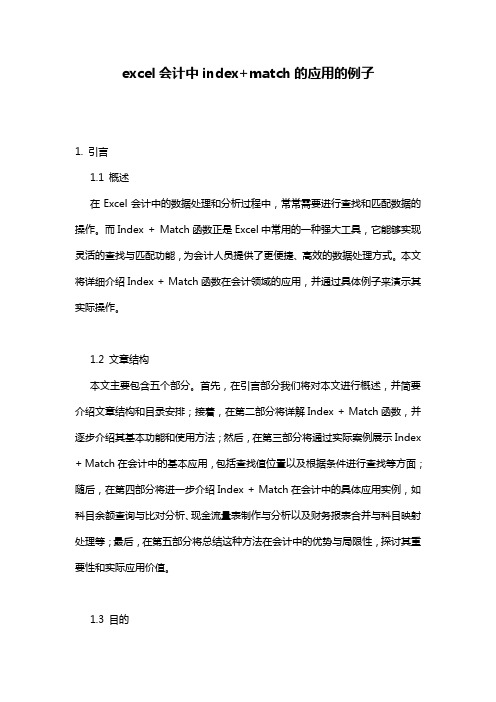
excel会计中index+match的应用的例子1. 引言1.1 概述在Excel会计中的数据处理和分析过程中,常常需要进行查找和匹配数据的操作。
而Index + Match函数正是Excel中常用的一种强大工具,它能够实现灵活的查找与匹配功能,为会计人员提供了更便捷、高效的数据处理方式。
本文将详细介绍Index + Match函数在会计领域的应用,并通过具体例子来演示其实际操作。
1.2 文章结构本文主要包含五个部分。
首先,在引言部分我们将对本文进行概述,并简要介绍文章结构和目录安排;接着,在第二部分将详解Index + Match函数,并逐步介绍其基本功能和使用方法;然后,在第三部分将通过实际案例展示Index + Match在会计中的基本应用,包括查找值位置以及根据条件进行查找等方面;随后,在第四部分将进一步介绍Index + Match在会计中的具体应用实例,如科目余额查询与比对分析、现金流量表制作与分析以及财务报表合并与科目映射处理等;最后,在第五部分将总结这种方法在会计中的优势与局限性,探讨其重要性和实际应用价值。
1.3 目的本文的主要目的是帮助读者深入了解和掌握Index + Match函数在Excel会计中的应用。
通过对该函数进行详细介绍和具体案例分析,读者可以学习到如何利用该工具快速查找和匹配数据,提高自己在会计领域数据处理和分析方面的能力。
同时,文章还旨在引发读者对于使用Index + Match函数处理会计数据可能遇到的问题和挑战的思考,并为他们提供解决问题的策略和方法。
2. Index + Match介绍2.1 Index函数简介Index函数是Excel中的一个高级查找函数,它用于根据给定位置返回特定单元格的值。
可以使用Index函数在数组或数据区域中进行查找,并选择返回指定行和列的值。
该函数的语法为:INDEX(array, row_num, [column_num])。
Excel高级函数使用INDEX和MATCH函数进行多条件数据检索

Excel高级函数使用INDEX和MATCH函数进行多条件数据检索在Excel中,INDEX和MATCH函数是两个非常强大的函数,它们可以配合使用实现多条件的数据检索。
在本文中,我将介绍如何使用INDEX和MATCH函数进行多条件数据检索,并演示其用法和实际应用场景。
一、INDEX函数的使用INDEX函数是一种数组函数,可以根据指定的行号和列号返回一个特定的数值或者规定的区域。
它的基本语法为:INDEX(数组, 行号, 列号)其中,数组是要检索的数据范围;行号和列号分别指定要返回的单元格在该范围内的位置。
例如,要从A1到D5范围内检索第3行第2列的数据,可以使用以下公式:=INDEX(A1:D5, 3, 2)二、MATCH函数的使用MATCH函数用于在指定范围内查找某个值,并返回该值在范围内的位置。
它是一个查找函数,常用于配合INDEX函数进行数据检索。
MATCH函数的基本语法为:MATCH(要查找的值, 查找范围, 匹配类型)其中,要查找的值是你需要在查找范围内进行搜索的数值或文本;查找范围是你要搜索的数据范围;匹配类型是一个可选参数,用于指定查找方式,常用的有0、1、-1三种。
默认值为1,表示要求查找范围内的值与要查找的值完全匹配。
例如,要查找A1到A5范围内的数值中匹配数字5的位置,可以使用以下公式:=MATCH(5, A1:A5, 0)三、多条件数据检索示例下面我们以一个实际案例来演示如何使用INDEX和MATCH函数进行多条件数据检索。
假设有一个销售数据表格,其中包含了销售人员、产品类型和销售额等信息。
现在我们需要根据销售人员和产品类型来查找对应的销售额。
首先,我们可以设置一个销售人员列表和一个产品类型列表,用户可以通过下拉菜单选择具体的销售人员和产品类型。
然后,在另一个单元格内使用INDEX和MATCH函数进行数据检索。
1. 假设销售人员列表位于A1到A5范围内,产品类型列表位于B1到B4范围内;销售额表格从C1到F5。
index+match函数组合在excel中的应用
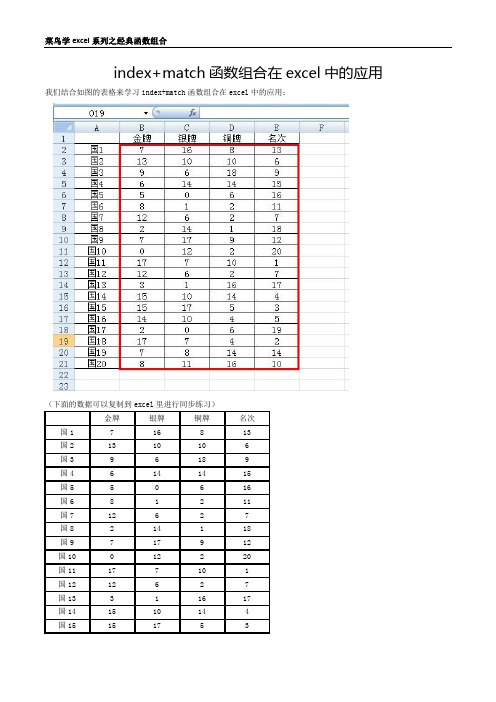
index+match函数组合在excel中的应用我们结合如图的表格来学习index+match函数组合在excel中的应用:(下面的数据可以复制到excel里进行同步练习)金牌银牌铜牌名次国1716813国21310106国396189国46141415国550616国681211国712627国8214118国9717912国10012220国11177101国1212627国13311617国141510144国15151753国16141045国1720619国1817742国19781414国208111610在学习之前我们首先需要了解index和match的作用,对于初次接触这两个函数的朋友来说,通过生活中的例子去理解会更容易。
回想在上学的时候,我们都有过站队的经历,将一个班的同学分四列,每列20人,也就是4列20行的一个方队,那么我们只要知道了某一个同学在第几行第几列,就可以唯一确定这个同学,对于上面这个表也是类似,例如我们需要知道国10的金牌数,那么只要知道国10在第几行,金牌在第几列,那么很容易确定国10的金牌数是多少。
就上图而言,红色范围的区域为B2:E21,国10处于这个范围的第10行,金牌处于这个范围的第一列,那么用index来确定国10的金牌数就可以写成=INDEX(B2:E21,10,1)。
可以看到,国10的金牌数通过公式得到的结果为0,这和我们观察的结果是一致的。
那么我们把公式改成=INDEX(B2:E21,5,3),再看看又得到什么结果呢?结果是6,这个6代表什么意思呢?通过刚才的解释,应该可以理解是B2:E21这个范围内第5行第3列的数据,具体含义就是国5的铜牌数。
通过以上两个例子不难看出index这个函数的用法,=INDEX(范围,行,列)就是这个函数的基本结构。
但是很快发现一个问题,如果行和列都要我们自己去数的话,那么不是太麻烦了吗?如果可以根据需要自动确定行和列,该有多好。
EXCLE 表格 INDEX-MATCH 函数配合使用示例解读
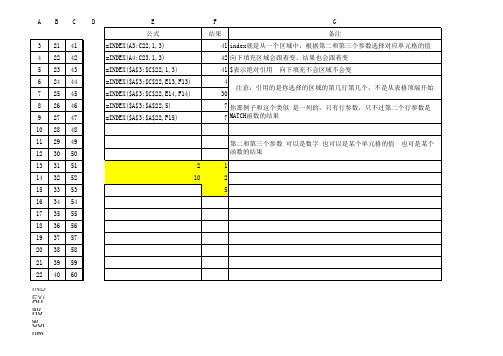
=INDEX(A3:C22,1,3) =INDEX(A4:C23,1,3) =INDEX($A$3:$C$22,1,3) =INDEX($A$3:$C$22,E13,F13) =INDEX($A$3:$C$22,E14,F14) =INDEX($A$3:$A$22,5) =INDEX($A$3:$A$22,F15)
A
B
C
D
E 公式
F 结果
G 备注
3 4 5 6 7 8 9 10 11 12 13 14 15 16 17 18 19 20 21 22
21 22 23 24 25 26 27 28 29 30 31 32 33 34 35 36 37 38 39 40
41 42 43 44 45 46 47 48 49 50 51 52 53 54 55 56 57 58 59 60
第二和第三个参数 可以是数字 也可以是某个单元格的值 函数的结果 2 10 1 2 5
也可是某个
INDEX(array,row_num,column_num) Array 为单元格区域或数组常量。 Row_num 数组中某行的行号,函数从该行返回数值。 Column_num 数组中某列的列标,函数,根据第二和第三个参数选择对应单元格的值 42 向下填充区域会跟着变,结果也会跟着变 41 $表示绝对引用 向下填充不会区域不会变 4 30 注意:引用的是你选择的区域的第几行第几个,不是从表格顶端开始
7 你那例子和这个类似 是一列的,只有行参数,只不过第二个行参数是 7 MATCH函数的结果
EXCEL中MATCH()、INDEX()的用法
EXCEL中MATCH()、INDEX()的用法EXCEL中MATCH()、INDEX()的用法一、比如:有一列数据:A1:A7 分别时 A B C D E F G ,C1的值为F这个时候D1输入=match(b1,a1:a7,0) 返回值就是6("F"在A1:A7中的行号)这是基本的原理经常和INDEX()函数一起使用!比如:和上表一样, B1:B7为10 20 30 40 50 60 70=index(B1:B7,MATCH(C1,A1:A7,0),0)就能返回“F”对应的B列的值60INDEX可以实现反向查找,比VLOOKUP用法更加灵活二、index,match 是分别用来引用,定位的函数,一个是针对单元格,简单点说index表述为在某一区域的第几行第几列的哪个数,是用来引用某个数的,match 表述为某个数在某一区域行或列中的第几个数相等,是用来定位某个数在行或列中顺序的.=INDEX(I$3:I$12,MATCH(1,(C3>=G$3:G$12)*(C3<=H$3:H$1 2),0))可以分解为:第一层:,=INDEX(I$3:I$12,?)"第二层:=MATCH(1,?,0),第三层:=(C3>=G$3:G$12)*(C3<=H$3:H$12).这是个数组函数,这样这个函数就很清楚了.(C3>=G$3:G$12)*(C3<=H$3:H$12)也就是说必须符合G3<=H3,且G3>=C3、G4<=C3,且H4>=C3,如此类推,返回正确值true 否则是错误值false,(true*true=1,其他为0,因为"1"本义上就是正确值) ,向下拖动时则是C4,C5,C6...的判断.。
index+match函数的使用方法及实例
index+match函数的使用方法及实例
index+match函数是Excel中非常常用的函数之一,它可以帮助我们在数据表中快速地定位某个值所在的位置,对于大规模数据的查询和筛选非常有用。
本文将介绍index+match函数的使用方法及实例,让大家更加深入地了解这个函数的应用。
我们将从以下几个方面来讲解:
1. index+match函数的基本语法及参数
2. 如何使用index+match函数在数据表中查找某个值
3. 如何使用index+match函数在数据表中查找特定条件下的值
4. 如何使用index+match函数在数据表中查找最大值/最小值
5. 如何使用index+match函数在多个数据表中进行数据查询
通过本文的介绍和实例演示,相信大家都能更加熟练地掌握index+match函数的使用方法,提高数据查询和分析的效率。
- 1 -。
excel公式中 用index+match实现多个条件匹配唯一值的方法
excel公式中用index+match实现多个条件匹配唯一值的方法【原创实用版4篇】《excel公式中用index+match实现多个条件匹配唯一值的方法》篇1在使用Excel 公式时,可以使用INDEX 函数和MATCH 函数来实现多个条件匹配唯一值的方法。
具体步骤如下:1. 在Excel 工作表中选择一个单元格,例如A1,输入一个值,例如1。
2. 在另一个单元格中,例如B1,输入另一个值,例如2。
3. 在C1 单元格中输入以下公式:`=INDEX(Sheet1!$A$1:$A$100,MATCH(1,Sheet1!$B$1:$B$100,0))`。
其中,“Sheet1”表示工作表的名称,$A$1 和$A$100 表示要返回值的单元格范围,$B$1 和$B$100 表示要匹配条件的单元格范围,0 表示匹配精确值。
4. 按Enter 键,C1 单元格中将返回唯一匹配的值。
在这个例子中,使用了INDEX 函数来返回工作表Sheet1 中$A$1 到$A$100 单元格范围内的值,而MATCH 函数则用来匹配$B$1 到$B$100 单元格范围内的值。
在MATCH 函数中,1 表示要匹配的单元格,而0 表示要匹配的是精确值。
因此,如果$B$1 到$B$100 单元格范围内有多个值与1 匹配,则MATCH 函数将返回错误值#N/A。
如果需要匹配多个条件,则可以在MATCH 函数中使用多个条件,例如:`=INDEX(Sheet1!$A$1:$A$100,MATCH(1,Sheet1!$B$1:$B$100,0),M ATCH(2,Sheet1!$C$1:$C$100,0))`在这个例子中,使用了两个MATCH 函数来匹配$B$1 到$B$100 单元格范围内的值和$C$1 到$C$100 单元格范围内的值,并将结果作为INDEX 函数的第二个和第三个参数。
《excel公式中用index+match实现多个条件匹配唯一值的方法》篇2在使用Excel 公式时,如果您需要根据多个条件来匹配唯一值,可以使用INDEX 函数和MATCH 函数的组合。
如何使用Excel的INDEX和MATCH函数进行数据查找和匹配
如何使用Excel的INDEX和MATCH函数进行数据查找和匹配Excel是一款功能强大的电子表格软件,它不仅可以用于数据的记录和计算,还可以进行数据的查找和匹配。
在Excel中,INDEX和MATCH函数是两个常用的函数,它们可以很方便地帮助我们实现数据的查找和匹配。
下面我将详细介绍如何使用INDEX和MATCH函数进行数据查找和匹配。
一、INDEX函数的用法INDEX函数的作用是返回一个给定区域中的单元格的值,其语法为:INDEX(区域, 行数, 列数)。
其中,区域是要查找的数据范围,行数和列数是要返回数据的位置。
举个例子来说明,假设有一个销售数据表,其中A列是产品名称,B列是产品销量。
我们要查找某个产品的销量,可以使用INDEX函数来实现。
首先,选择一个空白单元格,输入以下公式:=INDEX(B2:B10,MATCH("苹果",A2:A10,0))其中,B2:B10是销量数据所在的范围,A2:A10是产品名称所在的范围,"苹果"是要查找的产品名称。
MATCH函数的作用是查找指定值在指定区域中的位置,并返回其相对位置。
二、MATCH函数的用法MATCH函数的作用是在一个区域中查找某个值,并返回其相对位置,其语法为:MATCH(要查找的值, 查找范围, 匹配类型)。
其中,要查找的值是指定的值,查找范围是要进行查找的数据范围,匹配类型是指定查找方式。
继续以上面的例子为例,我们要查找产品名称为"苹果"的销量,可以使用MATCH函数来实现。
在上面的INDEX函数中,我们已经使用了MATCH函数来查找"苹果"在A2:A10区域中的位置。
注意,匹配类型为0表示要进行精确匹配。
三、结合INDEX和MATCH函数的使用通过上面的介绍,我们可以发现,INDEX和MATCH函数可以很好地结合使用,实现数据的查找和匹配。
在上面的例子中,我们通过查找"苹果"在A2:A10区域中的位置,然后通过INDEX函数返回相应的销量数据。
- 1、下载文档前请自行甄别文档内容的完整性,平台不提供额外的编辑、内容补充、找答案等附加服务。
- 2、"仅部分预览"的文档,不可在线预览部分如存在完整性等问题,可反馈申请退款(可完整预览的文档不适用该条件!)。
- 3、如文档侵犯您的权益,请联系客服反馈,我们会尽快为您处理(人工客服工作时间:9:00-18:30)。
Excel中index和match函数的应用实例
原文出处/50281/400990
查询函数一直是Excel中常被用到的一种函数,本篇来介绍一下index与match在实际工作中的应用实例。
先看一下这个Excel工作簿。
要求:将“用户分析”工作表中机房名称列中输入函数,向下拖动使其自动选择对应“号段检索”工作表中备注的机房名称。
其中故障号码为“号段检索”表中起始、结束号段中的码号。
因此这里需要利用index 与match函数来完成检索号段归属机房查询工作。
想到了index与match函数了吧,可以先回顾一下。
-------------------------------------INDEX------------------------------------ index函数的意义:返回指定行列交叉处引用的单元格。
公式:=index(reference,row_num,column_num,area_num)
reference指的是要检索的范围;
row_num指的是指定返回的行序号,如超出指定检索范围,返回错误值#REF!;
column_num指的是指定返回的列序号,如超出指定检索范围,返回错误值#REF!;
area_num指的是返回该区域中行和列的交叉域。
可省略,默认1。
如小于1时返回错误值#VALUE!
-------------------------------------MATCH------------------------------------ match函数的意义:返回指定方式下查找指定查找值(可以是数字、文本或逻辑值)在查找范围1行或1列的位置。
公式:=match(lookup_value,lookup_array,match_type)
lookup_value指指定查找值;
lookup_array指的是1行或1列的被查找连续单元格区域。
match_type指的是查找方式,1或省略指查找小于或等于lookup_value的最大值,lookup_array必须为升序排列,否则无法得到正确结果。
0指查找等于lookup_value的第一个数值,如果不是第一个数值则返回#N/A
-1指查找大于或等于lookup_value的最小值,lookup_array必须为降序,否则无法得到正确结果。
------------------------------------------------------------------------------- 那么在这里是用match函数来定位“用户分析”表中故障号码在“号段检索”起始号段或结束号段的所在行序号。
如下图:=MATCH(用户分析!K2,号段检索!B:B,1)。
但是为什么检索出来的行号会是错误值呢?
别忘了,match_type为-1时,lookup_array必须为升序排列,也就是“号段检索”表中起始号段应按升序排序。
OK,这次查询正确,也可以抽一个验证一下无误即可。
最后index函数利用match定位的行序号,来引用“号段检索”表中该行序号所在备注的机房名称。
输入公式如下:INDEX(号段检索!A:G,MATCH(用户分析!K2,号段检索!B:B,1),6)。
最后向下拖动公式,完成机房名称检索。
在实际应用中可能常用的是精确查找,但是如果match函数需要应用-1和1时,特别要注意lookup_array的排序问题。
